
차례:
- 아웃룩 버전 정보
- Outlook 용 수동 연락처 수출 2003
- Outlook의 수출에 문의 2007
- 문의 수출 2013, 2016 과 2019 버전
- 문의 수출 2010 번역
- Outlook으로 연락처 가져 오기
아웃룩 버전 정보
사용하는 버전을 정의하려면 (그 언급되어 있지 않은 경우), 다음 단계를 사용하여:
- PC에 프로그램을 엽니 다.
- 도움말을 클릭, 다음 Microsoft Office Outlook 정보 →를 클릭. (새 Outlook 버전에 필요한)
- 당신이 가지고있는 버전 정보와 빌드 번호 버전 찾기.
| 번역 | 기술 |
|---|---|
| 시야 2003 | 아웃룩의 원래 버전 2003 (1) 중요 업데이트 버전 다음 (2) 11 월, 2003. (3) 과 (4) 두 서비스 팩 릴리스 버전은. |
| 시야 2007 | 의 릴리스 2007 |
| 시야 2010 | 의 릴리스 2010 |
| 시야 2013 | 의 릴리스 2013 |
| 시야 2016 | 의 릴리스 2016 |
| 시야 2019 | 의 릴리스 2019 |
내 보낸 주소록은 플래시 드라이브에 저장하려면 너무 부피가있을 수 있습니다, 및 네트워크 자원에 대한 수출도 느려질 수 있습니다. 주소록을 다운로드하고 파일을 데스크탑에 저장하십시오., 다음 USB 플래시 드라이브 또는 네트워크를 통해 복사하기 전에 아카이브로 팩. 연락처 및 기타 중요한 데이터를 몇 주마다의 백업 복사본을 만들기 위해 매우 유용합니다. 컴퓨터에 오류가 발생하는 경우, 주소록 파일이 손상 및 내보낼 수 없습니다 할 수있다.
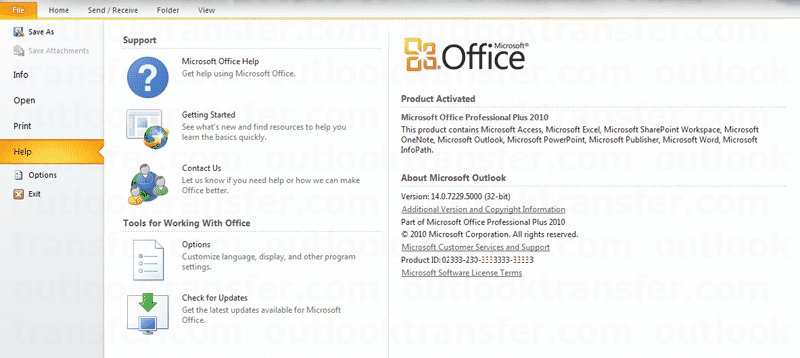
지금 당신은 사람이 당신 인 결정했다고, 의가 시작하자 새 컴퓨터에 Outlook 연락처를 전송.
에 대한 자세한 단계별 가이드를 읽기 당신이 가지고있는 아웃룩 버전을 확인하는 방법.
Outlook 용 매뉴얼 연락 내보내기 2003
로부터 연락처 데이터를 전송 2003 버전은 위의 버전보다 더 많은 단계를 수반한다. 보통처럼, 기존 장치에 프로그램을 열고 우리가 이름을거야 아이콘 클릭, 하나씩.
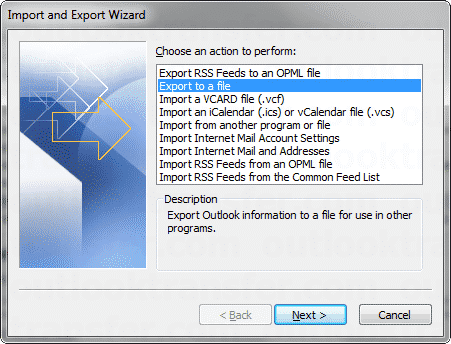
- 파일 → 다음에 가져 오기 및 내보내기 → 내보내기 → 파일을 클릭.
- 개인 폴더를 선택 (.태평양 표준시) → 다음.
- 폴더 연락처 찾기 → 하위 폴더 → 다음을 포함합니다.
- → → 검색으로 내 보낸 파일 저장을 찾기 디스크와 당신이 저장하고 싶은 폴더를 선택 (또는 단순히 바탕 화면에 저장합니다.)
- 전송 된 연락처 이름 → 마침을 클릭합니다.
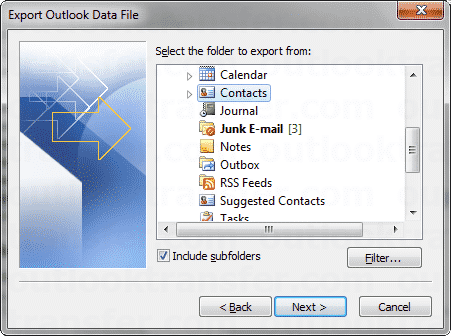
파일을 복사 한, 새 장치로 이동하고 프로그램 진행. 가장 먼저, 당신은 백업 데이터를하는 것에 대한 기억해야. 사용 가능한 모든 필드는 파일에 수출하고 있습니다, 종종 더 사용하기 위해 엑셀 불편에 내 보낸 파일을 만드는 Outlook에서 연락처를 작성하기 위해 제공되는. 경우는 Excel로 특정 연락처 데이터를 업로드하거나 특정 엑셀 세포로 전망에서 특정 연락처 데이터를 대체하는 것이 필요하다, 데이터를 전송하는 VBA 매크로를 사용하여이 작업을 수행하는 것이 좋습니다.
이 전체 과정이며, 당신은 매우 간단 볼 수 있으며, 특별한 지식이나 추가적인 도움을 필요로하지 않습니다.
Outlook 용 수출에 문의 2007
- 파일 → 다음에 가져 오기 및 내보내기 → 파일 → 내보내기를 클릭합니다.
- 찾기 및 선택 “쉼표로 구분 된 값” → 다음.
- 연락처에서 → → 다음 하위 폴더 포함.
- → 찾아보기 디스크를 선택하고 폴더 당신은에 저장하고 싶습니다 (아니면 그냥 바탕 화면에 저장합니다.)
- 이들의 이름을 작성 → 저장을 클릭 → 다음 → 마침.
파일을 복사 한 후, 당신은 Outlook에서 다음과 같은 방식에 따라 이동 계속한다.
- 거기에 백업 파일을 사용하여 장치를 삽입.
- → 가져 오기 및 내보내기 → 다음 파일.
- 그때, 가져 오기 → 다음을 수행.
- 쉼표로 구분 된 값을 선택 (.CSV) → 다음.
- 백업 데이터로 PST 파일을 찾아 열기를 클릭합니다.
- 가져오지 않음을 선택합니다. 중복 항목 또는 중복 항목을 가져온 항목으로 바꾸기 → 다음.
- 최종 조정을하고 확인 → 완료를 누르십시오.
연락처 내보내기 2013, 2016 과 2019 버전
의 사용자를위한 단계가 있습니다 2013 과 2016 버전. Outlook을 실행한 다음:
- 메뉴 파일로 이동.
- 열기를 클릭합니다. & 수출 > 수입 수출 > 파일로 내보내기.
- 다음 버튼 클릭.
- 고르다 “쉼표로 구분 된 값” 다음을 클릭합니다..
- 발견 “개인 폴더” 그리고 그 아래에 있는 연락처를 클릭합니다., 그런 다음 다음을 클릭하십시오..
- 찾아보기를 클릭하고 데이터 파일을 내보낼 위치를 선택합니다.
- 다음 버튼 클릭.
- 완료 버튼 클릭.
PST 파일을 CD/DVD 또는 USB 드라이브에 저장하고 이전 버전과 동일한 단계를 모두 수행하여 연락처를 이동합니다.. 새로운 컴퓨터에서 열기, 프로그램을 실행, 연락처 → 연락처 → 그것에서 업로드 추가를 클릭합니다.
에 대한 수출에 문의 2010 번역
그것은 조금 더 복잡합니다 한 컴퓨터에서 다른 컴퓨터로 Outlook을 전송 당신은 오래된 버전을 사용하는 경우. 하나, 이 단계별 목록을 다음 것은 바로 당신을 이끌 것입니다. 아웃룩에서 연락처 내보내기 간단한 절차입니다. 사실은, 이것에 대한, Outlook 연락처가 저장되는 위치를 알 필요가 없습니다. 모든 것은 프로그램을 통해 수행 할 수 있습니다.
먼저, 당신은 프로그램을 열고 내보내기 메뉴를 선택해야합니다. 그때, 파일로 내보내기를 선택. 다음 메뉴 항목에서, 당신은 유형을 선택해야합니다, 의 값은 쉼표로 구분. 이것은 CSV 파일 형식입니다. 당신이 볼 수 있듯이, 여기에 당신은 다른 형식으로 데이터를 저장할 수 있습니다, 그러나 우리는보다 일반적인 하나에서 멈출 조언. 연락처를 선택하고 저장 위치를 선택.
확인 붙여 넣은 정보가 제대로 확인 포맷되어. 이없는 경우, CTRL 시도 + Z 실행 취소 및 클릭 CTRL + 시프트로 포맷하지 않고 다시 붙여 + V. 또는, 손으로 서식을 고정하여 조정을 통합. 당신은뿐만 아니라 불필요한 연락처를 삭제하고 그 과정에서 새로운 것을 추가 할 수 있습니다.
Outlook으로 연락처 가져 오기
모든 수정이 완료되면, 메모리 스틱에 저장. 새로운 컴퓨터에서 열기, 프로그램을 실행, 연락처 → 파일에서 → 업로드 추가를 클릭합니다.

- 아웃룩 전송 유틸리티에 vCard를 실행
- 내 보낸 연락처를 포함하는 소스 폴더 지정
- 폴더 스캔을 실행하고 프로그램이 소스 파일을 확인하는 동안 기다립니다.
- 딸깍 하는 소리 “저장 PST” 버튼을 누르고 변환을 완료하십시오..
전체 VCF에서 Outlook으로의 변환 지침을 읽으려면 여기를 클릭하십시오..
우리는 당신이 합병증으로 마지막까지 그것을 만들었다 희망. 아무튼, 접촉 새 컴퓨터에 Outlook의 전송 자동화 된 프로세스입니다, 이는 귀하의 측면에서 설정 만 작은 조정이 필요. 당신은 지시에 따라 모든 일을 할 경우, 당신은 할 수 있습니다 100% 각각의 중요한 접점이 새로운 장치의 전망에 나타납니다 있는지 확인.

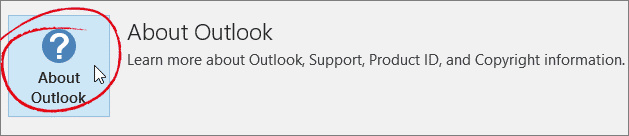








쓸모없는 총 정보. 연락처 파일이 명시된 위치에 나타나지 않습니다.. 대신 쉼표로 구분 된 파일 또는 pst fliee 두 가지 옵션을 가져옵니다.